
Оглавление:
- Автор John Day [email protected].
- Public 2024-01-30 11:48.
- Последнее изменение 2025-01-23 15:04.

Эй ты, да ты. Вы устали не знать, когда вам доставят продукты? Допустим, вы не хотите ходить в два магазина. Итак, вы заказываете онлайн, чтобы доставить товар, выходите в Target и, возвращаясь, обнаруживаете, что все ваши продукты уже у вас на пороге. Все мороженое на ступенях, а мясо испорченное и теплое. Ух ты! Какой беспорядок, но, друг мой, вот где мы и пришли. То, что вы собираетесь узнать, как построить, решит все ваши проблемы простым и дешевым способом. Используя стандартный кулер, вы можете поддерживать доставку в прохладном месте, оповещать свой телефон в любом месте и обеспечивать механизм, который позволяет избежать ситуации с контактом. Готовый? Давайте начнем. (идея подготовлена и опубликована с разрешения моего отца Сэмом, 10 лет)
Запасы
- Любой стандартный кулер
- Строка / веревка (около 16-18 дюймов)
- Скотч
- Двухсторонний скотч
- Замороженные кулеры (или лед)
- Портативный USB-накопитель
- Raspberry Pi (здесь используется цифра 3, но она, вероятно, будет работать с любой версией, кроме 1, из-за другой распиновки)
- Контакт дверного датчика
- Дополнительно - провода передней панели корпуса компьютера для подключения к дверным датчикам и разъемам на Pi
- Дополнительно - изолента, если вы используете провода передней панели корпуса компьютера
Шаг 1: ручка охладителя
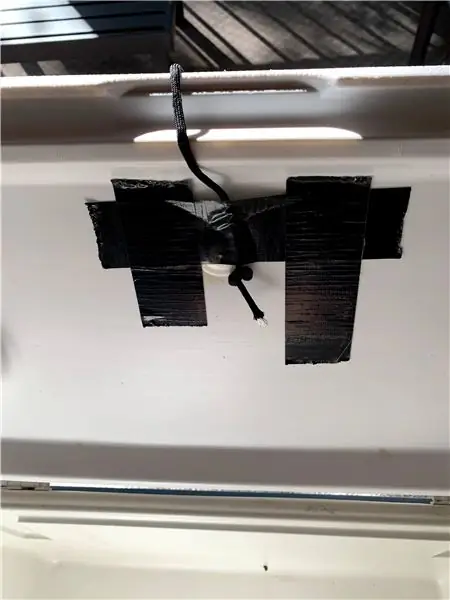
Итак, первым делом достаем около 12-16 дюймов веревки и открываем кулер.
Посмотрите на другую сторону верха под крышкой. Это то место, на которое вы будете смотреть на этом этапе. Возьмите три куска изоленты и убедитесь, что они уложены поверх веревки в виде рисунка, как на картинке, чтобы сделать веревку прочной.
После того, как вы закончите с этим, убедитесь, что вы можете поднимать эту веревку снаружи и иметь возможность свободно открывать и закрывать кулер. Если ваш кулер издает скрип, используйте спрей WD40. Это заставит этот звук исчезнуть, как по волшебству. Круто то, что вы можете использовать это и для своих дверей! Этот механизм позволяет доставщику просто потянуть за шнур, чтобы открыть крышку, но когда вам нужно открыть кулер, вы можете использовать ручку как обычно! Это здорово, чтобы не распространять COVID !!! Когда вы закончите, вы готовы двигаться дальше!
Шаг 2. Дополнительные меры защиты (необязательно)
Если вы чувствуете, что все еще может быть слишком много контактов, вы можете сделать этот вариант!
Следующий шаг - получить коробку одноразовых перчаток, вы можете положить их на стол или на холодильник и посоветовать людям использовать их, открывая и натягивая шнур на кулере. Не забудьте также достать корзину для бумаг! Еще вы можете сделать моющееся тканевое покрытие. Для этого вам понадобится ткань и резинки. Обрежьте ткань так, чтобы она была такой же тонкой, как веревка, затем с помощью двух резиновых лент прикрепите верх и низ ткани к веревке. Итак, еще раз оберните ткань вокруг веревки и убедитесь, что она туго натянута, используйте две резинки, чтобы закрепить ее сверху и снизу. Это работает: они используют веревку, чтобы открывать и закрывать холодильник, а также складывать туда ваши продукты. После того, как они закончили, они выбрасывают свои перчатки в корзину для бумаг. Поздравляю! Каким бы способом вы это ни сделали, все в порядке, и вы закончили эту часть своего более крутого проекта. Похлопайте себя по спине. Хорошая работа! Продолжайте хорошую работу!
Шаг 3: настройте Pi

Вы зашли так далеко, это УДИВИТЕЛЬНО!
Вот технологическая часть - вам нужно сначала подключить Raspberry Pi. Загрузите изображение Pi по умолчанию, но убедитесь, что у вас установлен Python 3. Для этого есть несколько руководств, и мы не можем показать их все здесь. Затем вам нужно будет подключить дверные датчики к контактам 18 и 20 к вашему Raspberry Pi. Вы можете сделать это либо напрямую, либо, если у вас есть старые кабели от корпуса компьютера (передняя панель), вы можете подключить к нему кабели, чтобы у вас был хороший разъем для контактов на Pi. Стороны не имеют значения (земля / gpio aka 20/18), поэтому просто убедитесь, что у вас есть надежные соединения. Затем либо распечатайте корпус Raspberry Pi, либо используйте тот, который вы можете распечатать на 3D-принтере - это то, что сделал мой папа (www.thingiverse.com/thing:1572173)
В итоге должно получиться так, как на картинке выше.
Затем приступим к программированию Pi.
Шаг 4: Программирование события
(Мой отец помог мне с кодированием) Когда дверной датчик открывается (отходит от другого контакта), он должен вызвать событие, которое мы можем использовать для отправки нашего сообщения. Сначала создайте папку на Pi (мы вызвали it coolersenz), поэтому основным каталогом, с которым мы будем работать, является / home / pi / coolersenz Далее, отредактируйте файл с именем coolersenz.py и скопируйте содержимое прикрепленного файла (coolersenz.py) - я также включил фотографию кода. Теперь у нас есть: /home/pi/coolersenz/coolersenz.py
После этого введите в этом каталоге (home / pi / coolersenz) следующее:
pip install python-pushover
В Python интервалы важны, так что будьте осторожны!
Шаг 5: Настройка Pushover
Мы используем службу под названием Pushover, чтобы Raspberry Pi отправлял сообщение на наш телефон, когда дверь открывается или закрывается. Перейдите на веб-сайт и создайте учетную запись, а затем получите клиент для своего телефона (Android или Apple store).
Затем вы захотите получить свои user_key и api_token из своей учетной записи Pushover, они понадобятся вам, чтобы преобразовать их в файл на вашем Raspberry Pi. В каталоге / home / pi создайте файл с именем.pushoverrc и поместите в него следующее:
[Дефолт]
api_token =
user_key =
Я включил пример файла, но вам нужно удалить.txt из файла и убедиться, что вы поставили точку, чтобы начать файл, чтобы он выглядел как dotpushoverrc.
Послушайте, здесь куча технических вещей, но у вас все хорошо. Продолжай! Вот и все!
Шаг 6: автозапуск вашей программы
Поскольку мы не сможем запускать нашу программу с клавиатуры и мыши (это глупо, нас там нет), мы должны настроить программу для запуска с нашей Raspberry.
Мой папа говорит, что есть много способов сделать это, но лучший способ - запустить службу. Итак, он упростил задачу и предоставил то, что нам было нужно.
Скопируйте файл coolersenz.service.txt в /home/pi/coolersenz.service. Бросьте.txt - иначе ничего не получится!
Затем введите:
sudo systemctl включить coolersenz.services sudo systemctl запустить coolersenz.service
Это позволяет нашей программе Coolersenz Python запускаться при запуске Raspberry Pi!
Теперь перезагрузите Raspberry Pi, и я думаю, что мы закончили, и это хорошо, потому что это долгий проект для меня.
Шаг 7: соберите детали

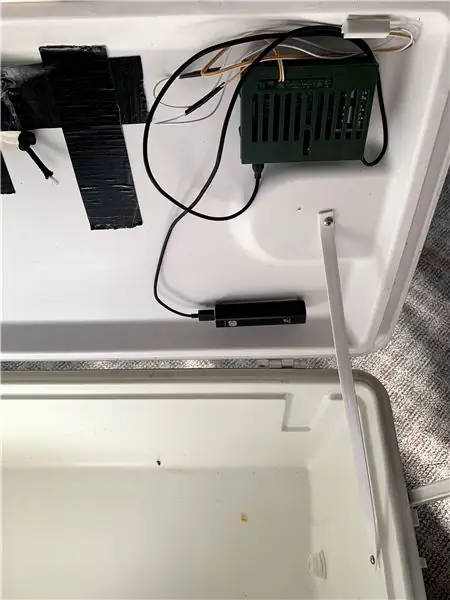
Итак, у вас есть этот беспорядок деталей, но давайте продолжим и превратим их во что-нибудь полезное.
Сначала наклеиваем на все наши детали двусторонний скотч и прикрепляем их к нижней части крышки кулера. Контакт дверного датчика - единственное, что нужно сделать особенным - сторона без провода должна совпадать со стороной с проводом. Сторона с проводом находится на крышке, а сторона без провода идет на охладитель, чтобы встретиться с проводным контактом при закрытии крышки.
Вы можете увидеть конечный результат на более поздних этапах, если у вас возникнут проблемы с размещением датчика.
Шаг 8: Заключение



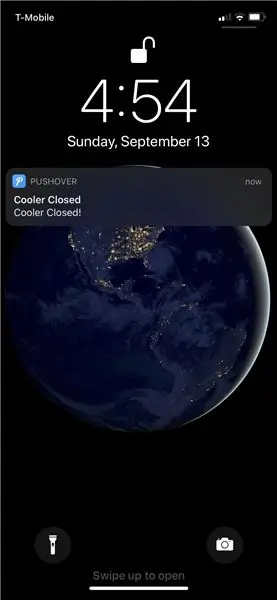
Это, наконец, последний шаг. Я включил несколько фотографий того, как он выглядит при использовании, а также наши оригинальные планы, которые всегда полезно иметь, когда у вас есть что-то сложное, подобное этому. Стройте планы, а затем будьте готовы их изменить.
Просто добавьте немного замороженных контейнеров-холодильников или льда на дно холодильника и дождитесь, пока появятся ваши продукты, и вы можете выйти из дома, чтобы заняться другими делами, например, погулять!
Убедитесь, что вы открываете крышку за ручку, а не за шнур, и, возможно, оставьте записку для доставщика продуктов и не забудьте дать им чаевые.


Финалист в семейном конкурсе "Can't Touch This"
Рекомендуемые:
Как: установка Raspberry PI 4 Headless (VNC) с Rpi-imager и изображениями: 7 шагов (с изображениями)

Как: установка Raspberry PI 4 Headless (VNC) с Rpi-imager и изображениями: я планирую использовать этот Rapsberry PI в кучу забавных проектов еще в моем блоге. Не стесняйтесь проверить это. Я хотел вернуться к использованию своего Raspberry PI, но у меня не было клавиатуры или мыши в моем новом месте. Прошло много времени с тех пор, как я установил Raspberry
Счетчик шагов - Micro: Bit: 12 шагов (с изображениями)

Счетчик шагов - Микро: Бит: Этот проект будет счетчиком шагов. Мы будем использовать датчик акселерометра, встроенный в Micro: Bit, для измерения наших шагов. Каждый раз, когда Micro: Bit трясется, мы добавляем 2 к счетчику и отображаем его на экране
Bolt - Ночные часы с беспроводной зарядкой своими руками (6 шагов): 6 шагов (с изображениями)

Bolt - Ночные часы с беспроводной зарядкой своими руками (6 шагов): Индуктивная зарядка (также известная как беспроводная зарядка или беспроводная зарядка) - это тип беспроводной передачи энергии. Он использует электромагнитную индукцию для обеспечения электропитания портативных устройств. Самым распространенным применением является беспроводная зарядка Qi st
Приготовление мясного кулера для пельтье!: 8 шагов (с иллюстрациями)

Изготовление мускулистого кулера Пельтье! Я хотел сделать более эффективный охлаждающий элемент для моего кулера с электрическим приводом, поэтому я пошел дальше и заказал необходимые детали на Amazon.com. Радиаторы с тепловыми трубками действительно хороши для охлаждения процессоров (те 2, что изображены на фото, могут легко справиться с TPD мощностью 160 Вт)
Добавление кулера к видеокарте ATI All in Wonder 9600 VGA: 6 шагов

Добавьте кулер к карте ATI All in Wonder 9600 VGA: карта ATI All-In-Wonder имеет большое значение благодаря своим функциям, поэтому я уверен, что многие люди купили ее, когда они были доступны. Одной из причин того, что они были выгодными, были более медленные и более дешевые компоненты, поэтому карта будет много работать, только медленнее, чем в среднем
